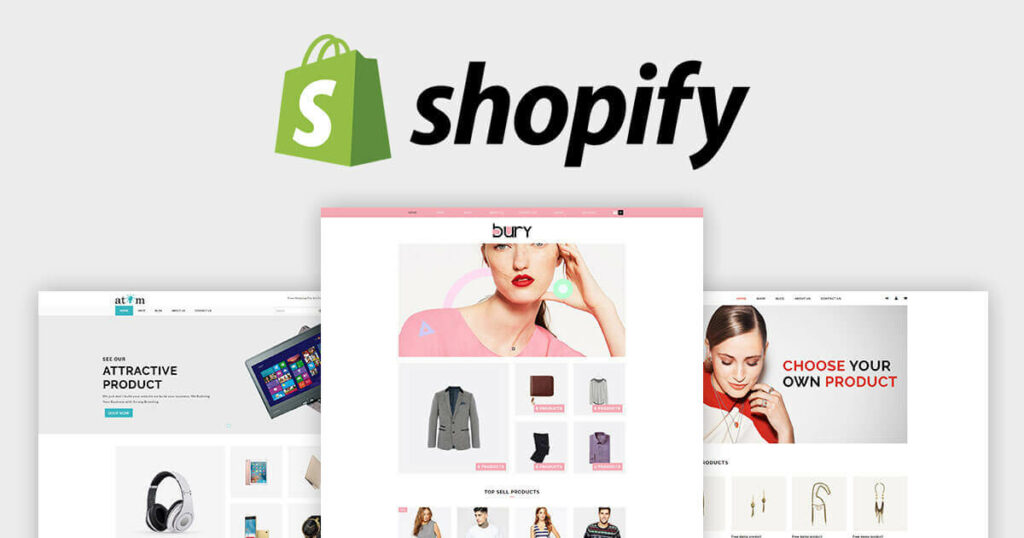La maintenance d’un site internet permet d’apporter des modifications majeures au site internet ou de corriger certains problèmes, tout en préservant les données et fichiers du site internet sans que les visiteurs ne soient affectés par leur présence.
Shopify n’intègre pas officiellement le mode de maintenance dans son CMS, mais il est probable que d’autres fonctionnalités de Shopify soient utilisées pour créer la maintenance.
Avec à ces fonctionnalités, vous pouvez bloquer vos visiteurs en les redirigeant vers une page tierce qui informe que le site est momentanément indisponible.
Ainsi, vous pouvez aussi effectuer des tests et autres modifications dans votre boutique Shopify en toute sérénité.
Dans cet article, vous pouvez trouver comment mettre votre boutique Shopify en maintenance ?
Commencez à gérer votre boutique Shopify.

Pour la maintenance de votre boutique Shopify, vous avez deux façons de bloquer les visiteurs de votre site web.
La première méthode utilise la protection par mot de passe. Cette fonctionnalité fournie par Shopify pour restreindre l’accès à une boutique pour les utilisateurs qui ont un mot de passe pour entrer dans le magasin.
La deuxième méthode sert à mettre en pause votre boutique Shopify pour éviter les visiteurs d’accéder à son contenu.
Une protection par mot de passe sur Shopify.
En activant la protection par mot de passe sur votre boutique Shopify, vous éviterez les visiteurs sans mot de passe d’entrer à votre boutique.
C’est simple, suivez ces étapes pour activer la protection par mot de passe. Ces étapes vous permettent de mettre votre boutique Shopify en maintenance :
- Accédez aux préférences de votre boutique Shopify.
- Marquez la case « Activer le mot de passe. »
- Définir un mot de passe, plutôt complexe, pour permettre l’accès à votre boutique pendant la maintenance.
- Écrivez un court message pour avertir vos visiteurs que la boutique est actuellement en ligne, mais qu’elle sera bientôt de nouveau disponible.
- Enregistrez les modifications apportées à votre boutique et essayez d’accéder à votre boutique Shopify.
- Pour empêcher d’entrer à votre boutique, Vous pouvez redirigé vers la page de protection de la boutique.
Les utilisateurs disposant un mot de passe pourront se connecter à la boutique en cliquant sur « Entrer le mot de passe » pour saisir le mot de passe :
Si vous voulez désactiver la maintenance de votre boutique Shopify, revenez simplement aux préférences de votre boutique et décochez la case « Activer le mot de passe ».
En effet, vous pouvez laisser un mot de passe et un message à vos visiteurs, qui seront utilisés pour la prochaine maintenance de votre boutique.
Mettez votre boutique Shopify en pause.
Une autre façon de mettre en maintenance votre boutique Shopify est de la mettre en pause. Il existe deux manières de mettre en pause pour une boutique Shopify avec forfait payant :
- Forfait Pause and build
- Forfait Pause
« Pause and build »
La première pause s’appelle « Pause and Build » et vous pouvez mettre en pause votre boutique Shopify pour continuer à la construire.
En effet, l’avantage de cette pause est qu’elle réduit votre forfait mensuel à 9 $/mois au lieu de votre forfait habituel.
Cependant, l’inconvénient est que vos visiteurs peuvent toujours visiter votre boutique pour voir les collections et les produits, mais ne pas pouvoir passer des commandes, comme si votre boutique Shopify se transforme en site vitrine.
De plus, vous pouvez combiner cette pause avec une protection par mot de passe pour éviter les visiteurs d’entrer à votre boutique pendant la pause en profitant des avantages de la pause.
Votre forfait peut être changé en forfait « Pause and Build » dans les paramètres de votre boutique, puis dans la section « Forfaits ».
Ensuite, cliquez sur « Pause ou annuler l’abonnement » et sélectionnez le forfait « Pause et Build ».
Après avoir vérifié les détails du plan, vérifiez votre sélection en cliquant sur « Passer à Pause and Build. »
Forfait « Pause »
Cette deuxième pause met complètement votre boutique Shopify en pause.
Vous ne pouvez plus modifier votre boutique Shopify et personne ne peut y accéder à l’exception des personnes disposant d’un accès administrateur.
Cette pause met votre boutique en veille, vous ne payez plus pour le forfait Shopify jusqu’à 3 mois. Ensuite, vous pouvez passer automatiquement au forfait « Pause and Build ».
Si vous avez des choses à travailler en dehors de votre boutique en ligne, il peut être utile de donner à votre boutique Shopify une pause ou une opportunité.
Vous pouvez mettre en pause votre boutique Shopify en accédant aux paramètres de votre boutique, puis à vos paramètres « Forfait ».
Sur la page du plan, cliquez sur « Suspendre ou annuler l’abonnement », puis cliquez sur le plan « Pause pendant 90 jours ».
Vérifiez les détails du plan de pause et lorsque vous voulez activer la pause, cliquez sur « Suspendre la boutique ».
En effet, vous pouvez suspendre votre boutique Shopify en entrant aux paramètres de votre boutique, puis à vos paramètres « Packages ». Sur la page du forfait, cliquez sur Suspendre ou Annuler l’abonnement, puis sur Suspendre le forfait pendant 90 jours.
Vérifiez les détails du plan de suspension et cliquez sur « Suspendre le stockage » lorsque vous voulez activer la suspension.
Comment mettre en maintenance son boutique Shopify ?

Vérifiez les pages 404 avec Google Search Console.
La plateforme « Search Console » fournie par Google est un outil très puissant pour suivre vos performances SEO.
En effet, avec « Google Search Console », vous pouvez détecter les pages qui redirigent vers une erreur 404.
Une fois que votre boutique Shopify est connectée à Google Search Console, vous pouvez afficher tous les URL de votre site que Google a trouvé et a renvoyé une erreur 404 dans la section « Couverture ».
Faire des modifications majeures.
L’une des raisons pour lesquelles vous devriez maintenir votre boutique en maintenance est d’y apporter une mise à jour majeure.
Les mises à jour que vous devez apporter à votre magasin :
Ainsi, vous pouvez consulter vos clients ou observer le comportement des visiteurs dans votre magasin.
Vos clients ont eu une expérience avec votre boutique en ligne, et certains ont une expérience intéressante.
En réalisant une enquête « NPS » auprès de vos clients, vous obtiendrez des retours qui vous permettront de déterminer les changements à apporter à votre boutique.
Si vous n’avez pas assez de clients pour mener un sondage, ou si vous voulez combiner cette technique d’enquête avec l’analyse des visiteurs, vous pouvez implémenter deux choses dans votre magasin :
- Effectuer des tests A/B sur certaines pages importantes ou problématiques.
- Surveiller le comportement des visiteurs.
En effectuant des tests A/B sur quelques pages de votre boutique, vous pouvez analyser les conversions ou les versions qui résolvent le mieux les problèmes de votre boutique.
Ensuite, en utilisant des outils comme « Hotjar », vous pouvez voir en temps réel comment les visiteurs se comportent sur votre site web, et s’il y a des pages ou des éléments dans votre boutique qui bloquent la navigation ou la conversion.
Par conséquent, une fois que vous disposez de suffisamment de données, vous pouvez apporter les modifications utiles pendant la maintenance pour développer l’expérience utilisateur de votre boutique Shopify.